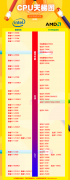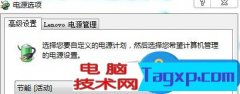鼠标失灵是许多电脑用户在日常使用中常遇到的问题。当有一只无声的鼠标面前,很多工作和游戏体验都会受到影响。遇到这样的情况,该如何应对呢?本文将为您详细介绍几种常见的鼠标失灵解决方法。
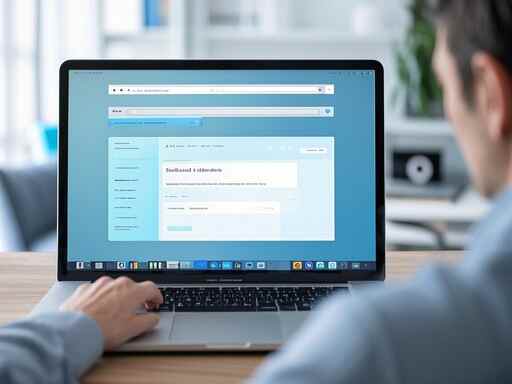
检查基础连接
有时,鼠标失灵的原因可能非常简单,首先确保鼠标连接正常。对于有线鼠标,检查接口是否插稳,也可以尝试将鼠标插入其他 USB 端口。如果是无线鼠标,确认 USB 接收器是否正确插入,同时检查鼠标电池电量是否充足。低电量的电池往往会导致鼠标信号不稳定或完全失灵。
驱动程序更新
如果基础连接没有问题,下一步应考虑驱动程序的更新。进入设备管理器,找到鼠标设备,右键点击选择更新驱动程序。有时候,驱动不兼容或过时会引发鼠标失灵。通过更新驱动,通常能够解决大部分软件引起的鼠标问题。定期更新驱动,可以保障鼠标的性能和稳定性。
排查软件冲突
一些软件可能与鼠标的正常工作产生冲突,导致失灵现象。排查近期安装的程序,尤其是那些与输入设备相关的程序。可以尝试关闭这些程序,甚至卸载以观察鼠标是否恢复正常。在进入安全模式后,也可以检测鼠标是否工作正常,这样能够判断问题是出在系统设置还是软件冲突。
清洁鼠标
长时间使用后,鼠标内部可能积累灰尘和垃圾,导致光学传感器或激光传感器无法正常工作。定期清洁鼠标,尤其是底部的传感器区域,可以有效改善其使用性能。对于有线鼠标,还可以用酒精和棉球清洁 USB 插头,去除污垢和氧化物。
尝试不同的设备
如果上述方法都未解决问题,可以尝试将鼠标连接到另一台电脑上,验证鼠标是否本身存在故障。如果在其他设备上同样失灵,那么鼠标可能需要维修或更换。而如果在其他电脑上正常工作,则问题可能出在您的电脑配置或设置上。
FAQ
1. 如何确认鼠标是否有硬件故障?
- 通过将鼠标连接到其他电脑进行测试。如果在其他电脑上也无法工作,则可能硬件有问题。
2. 无线鼠标失灵该怎么处理?
- 检查 USB 接收器、鼠标电池电量,并尝试重启鼠标。
3. 如何更新鼠标驱动程序?
- 进入设备管理器,找到鼠标设备,右键选择更新驱动程序。
4. 鼠标底部有污垢,我该如何清洁?
- 使用湿润的棉签或酒精清洁底部传感器区域,确保在清洁后充分干燥。
5. 如果鼠标仍然失灵,我该怎么办?
- 可能需要咨询专业的维修服务,或考虑更换新鼠标。
通过以上方法,相信您能够有效应对鼠标失灵的问题,恢复流畅的计算机使用体验。希望这些技巧能够帮助到您!